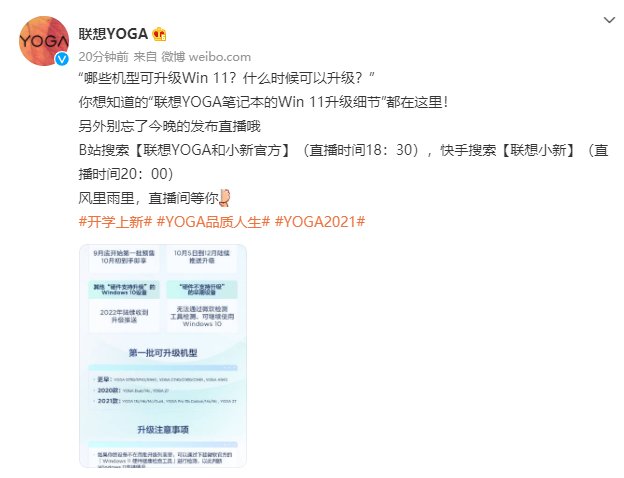安装软件出现功能传送错误1603时怎么处理?功能传送错误之所以发生,是因为用户权限出现问题导致的,我们只需要修复好用户账户的权限,再重启Windows Installer服务就可以解决该问题 。
安装软件出现功能传送错误1603时怎么处理?
1、使用快捷键Win R打开“运行”程序 。

文章插图
2、在“运行”程序中输入关键词|“regedit.exe” 。

文章插图
3、在“注册表编辑器”中找到“HKEY_CURRENT_USER”选项 。

文章插图
4、右击“HKEY_CURRENT_USER”选项并在弹出的菜单列表中单击“权限”选项 。

文章插图
5、在“HKEY_CURRENT_USER”窗口中我们会发现没有我们的登录用户名,点击“添加”按钮 。有的话则跳过本步骤和第6步骤 。

文章插图
6、输入我们的登录用户名并单击“确定”按钮 。

文章插图
7、点选新添加的用户名,我们会发现下方的“完全控制”和“读取”选项处于未勾选的状态 。

文章插图
8、勾选“完全控制”和“读取”两个选项的权限并单击“确定”按钮即可 。

文章插图
9、再次使用Win R快捷键打开“运行”按钮并输入命令“Services.msc”并回车 。

文章插图
10、在打开的服务窗口右侧找到“Windows Installer”选项 。

文章插图
11、右击“Windows Installer”选项,并在弹出的菜单列表中单击“启动”选项 。

文章插图
12、“Windows Installer”功能启动成功 。

文章插图
13、最后,我们只要重新启动一下计算机即可 。

文章插图
【安装软件出现功能传送错误1603时怎么处理?】以上步骤便是解决安装软件出现功能传送错误1603的方法,解决好步骤1到步骤8的设置,可以直接重启,不过为了更真实的了解整个过程,笔者添加了Windows Installer服务重启的过程 。
推荐阅读
- 新车交税去哪里交
- 敬亭绿雪属于什么茶?
- 金粉卡怎么办理?金立金粉卡办理方法
- 郑州大型游乐场有哪些
- 用PS图层样式制作质感水晶文件夹教程
- 二参麦冬酒——养阴清热润肺止咳
- 魔域里面如何钓鱼
- 伊奇怎么获得-伊奇如何获得
- 鹦鹉身上有虫什么表现